如何在 Windows 11 中停用遙測?
- PHPz轉載
- 2023-04-26 08:34:063122瀏覽
什麼是 Windows 遙測?
遙測是一個自動化過程,涉及從遠端來源(您的 PC)收集資料並將其傳輸回 Microsoft。該公司使用收集到的數據來監控和改進作業系統。此外,該公司使用這些數據來增強安全性並改善整體用戶體驗。
雖然向微軟發送使用統計數據聽起來不錯,但它為與第三方共享匿名數據打開了大門。如果你擔心 Windows 會自動向 Microsoft 發送遙測數據和其他診斷數據,請使用下列步驟將其關閉。
在 Windows 11 上停用遙測收集
您可以透過「設定」選單停用 Windows 11 的遙測收集量。
使用下列步驟在Windows 11 上關閉遙測:
- 開啟「開始」功能表,然後按一下「設定」 圖示。
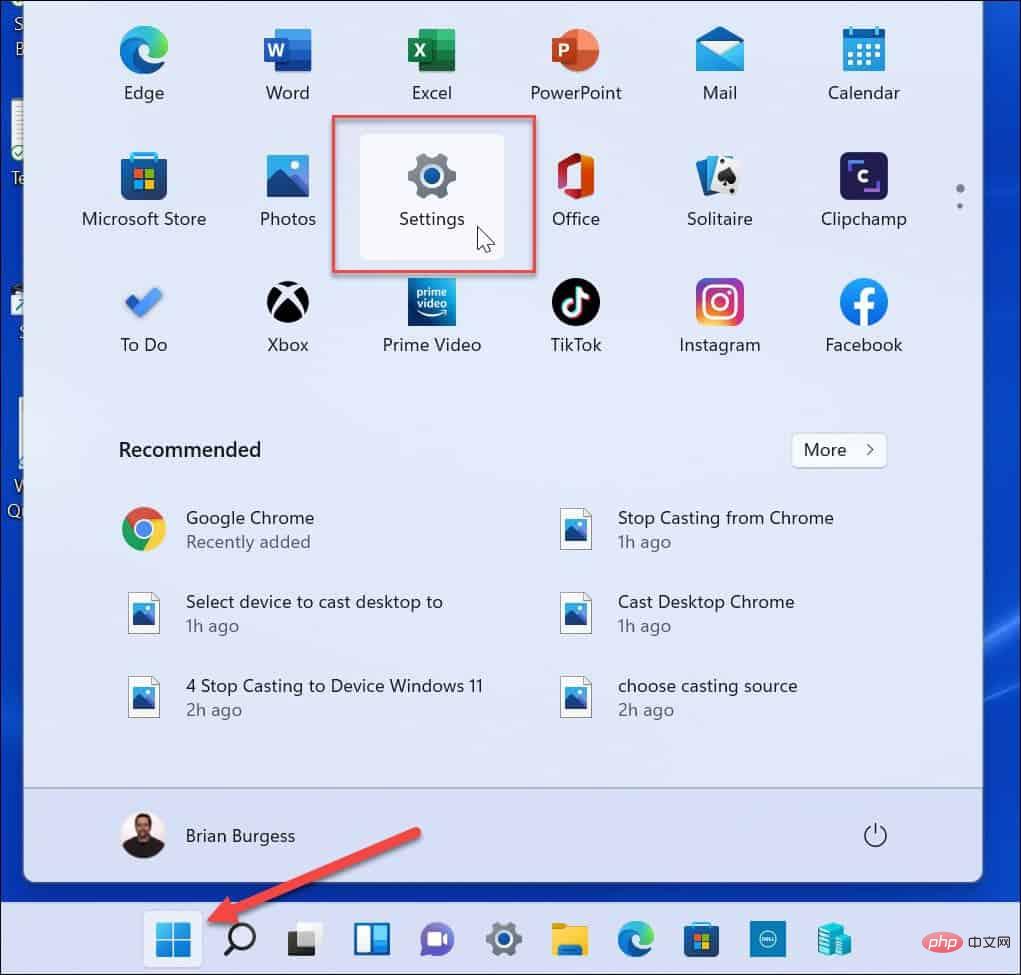
- 接下來,按一下隱私權和安全性,然後按一下右側清單中的診斷和回饋。
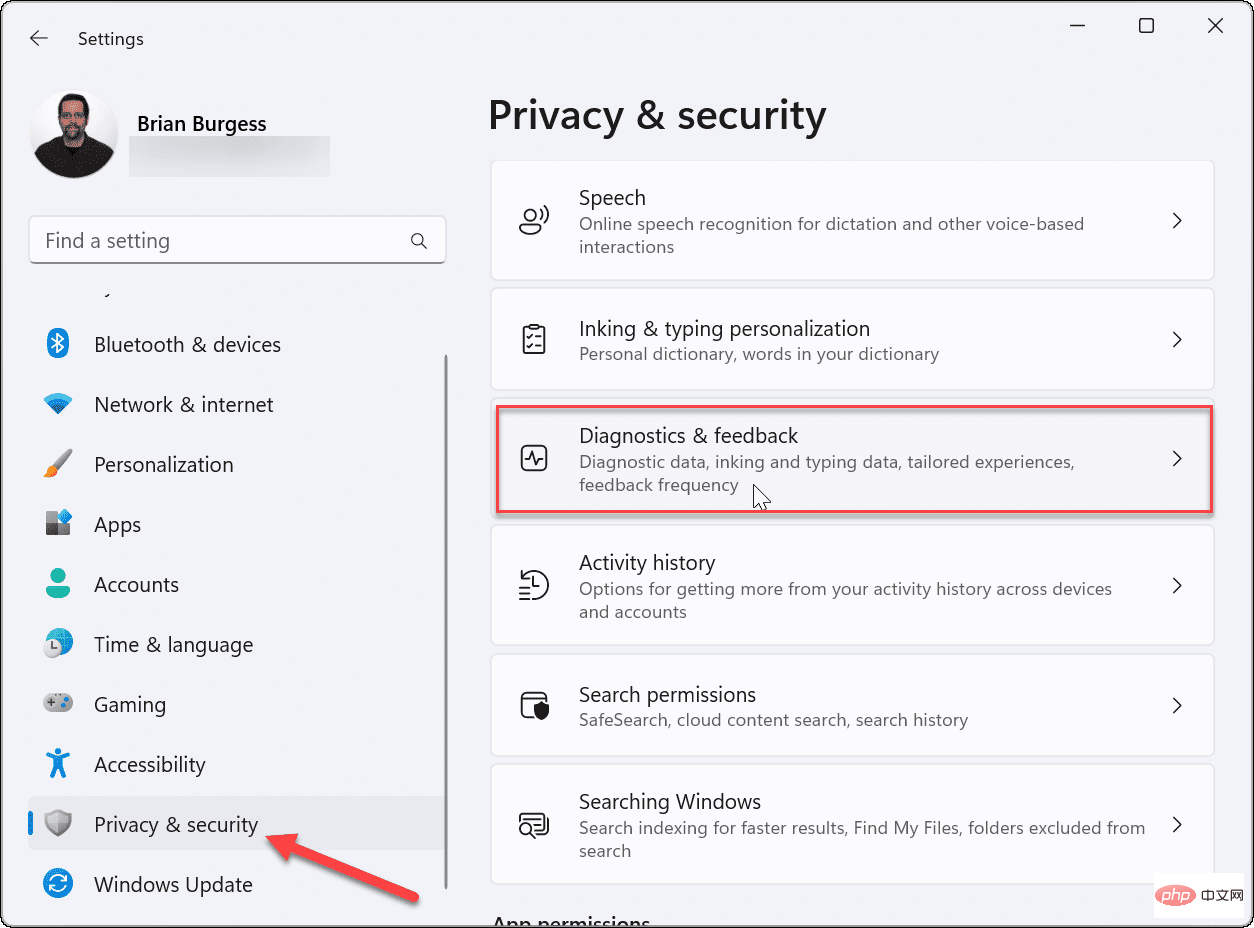
- 展開診斷資料選項並關閉傳送可選診斷資料選項。
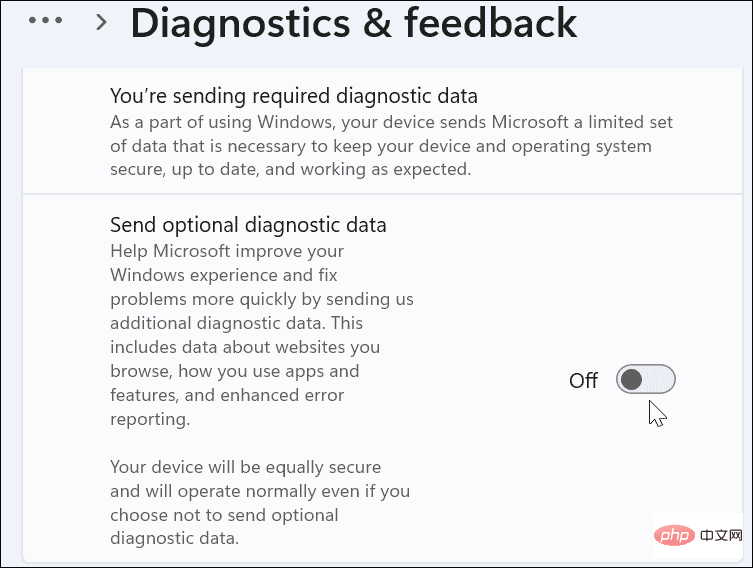
- 關閉診斷和回饋會限制 Microsoft 收集數據,但它不會停用所有功能。向下捲動列表,展開自訂體驗部分,然後將其關閉。
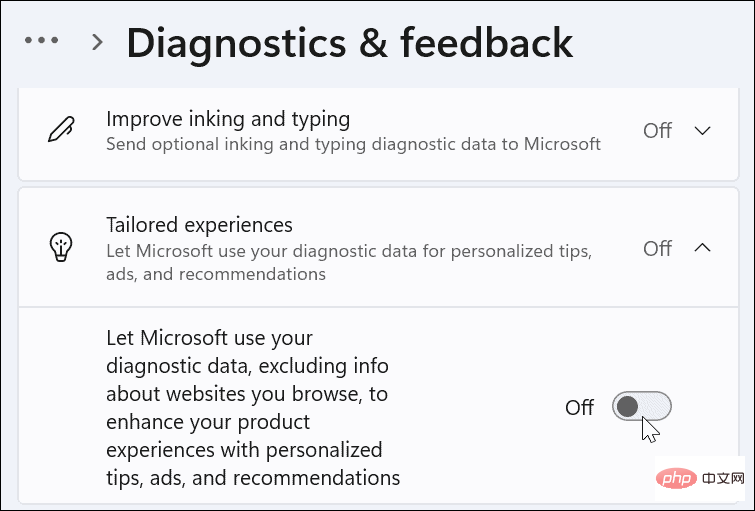
同樣重要的是要注意,如果您在Windows 預覽體驗計劃中,您將不再收到更新,直到您重新開啟它。加入Insider 計畫意味著您必須向 Microsoft 發送遙測和其他診斷資訊。
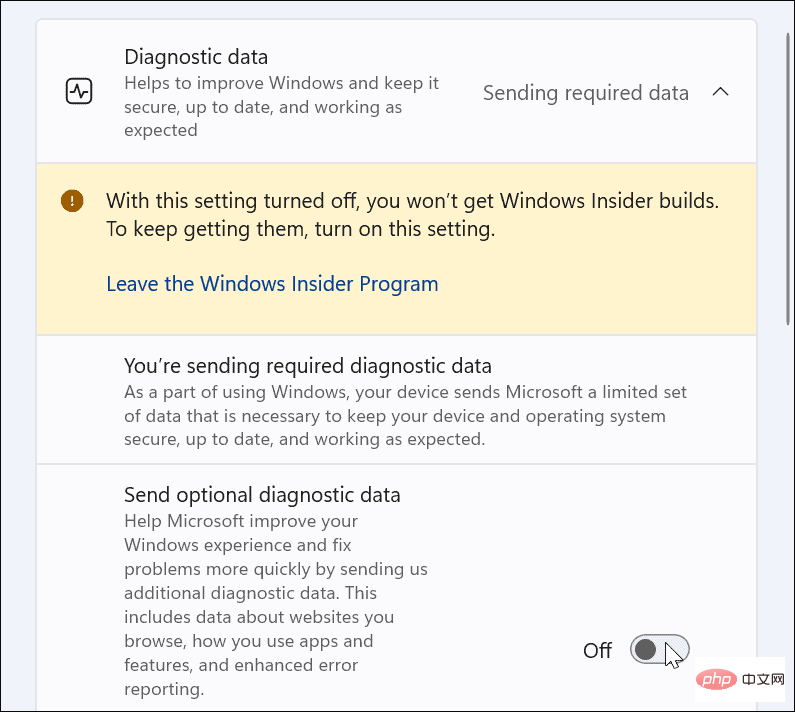
如何透過群組原則停用遙測
如果你執行的是 Windows 11 專業版或更高版本,則可以使用群組原則停用遙測。
要透過群組原則關閉遙測收集,請執行下列操作:
- 按鍵盤上的Windows 鍵R調出「#執行」對話框。
- 在執行中,鍵入gpedit.msc 並按確定。
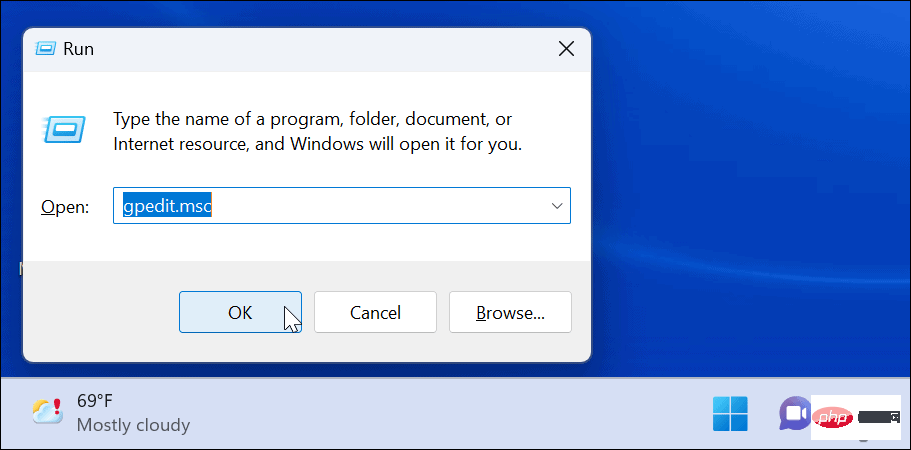
- 當群組原則編輯器開啟時,導覽至下列路徑:
- Computer Configuration > Administrative Templates > Windows Components > Data Collection and Preview Builds
- 雙擊允許診斷資料。
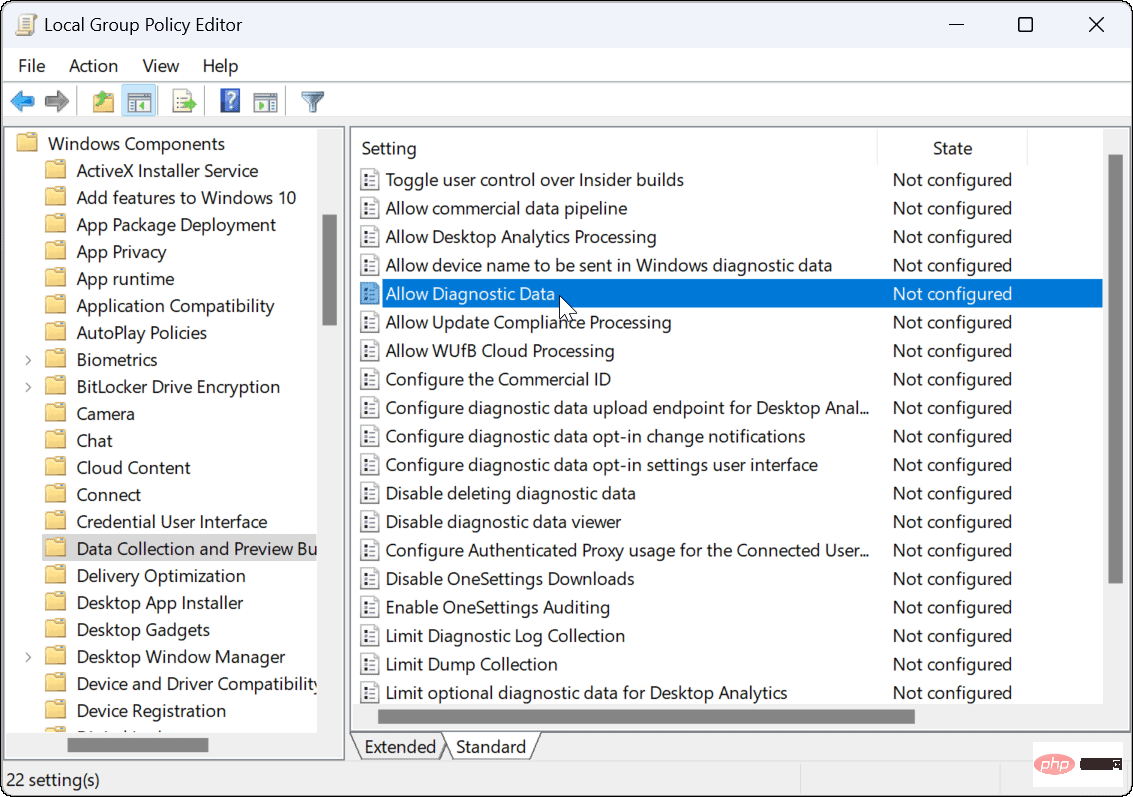
- 將策略設定為已停用,然後按一下確定。
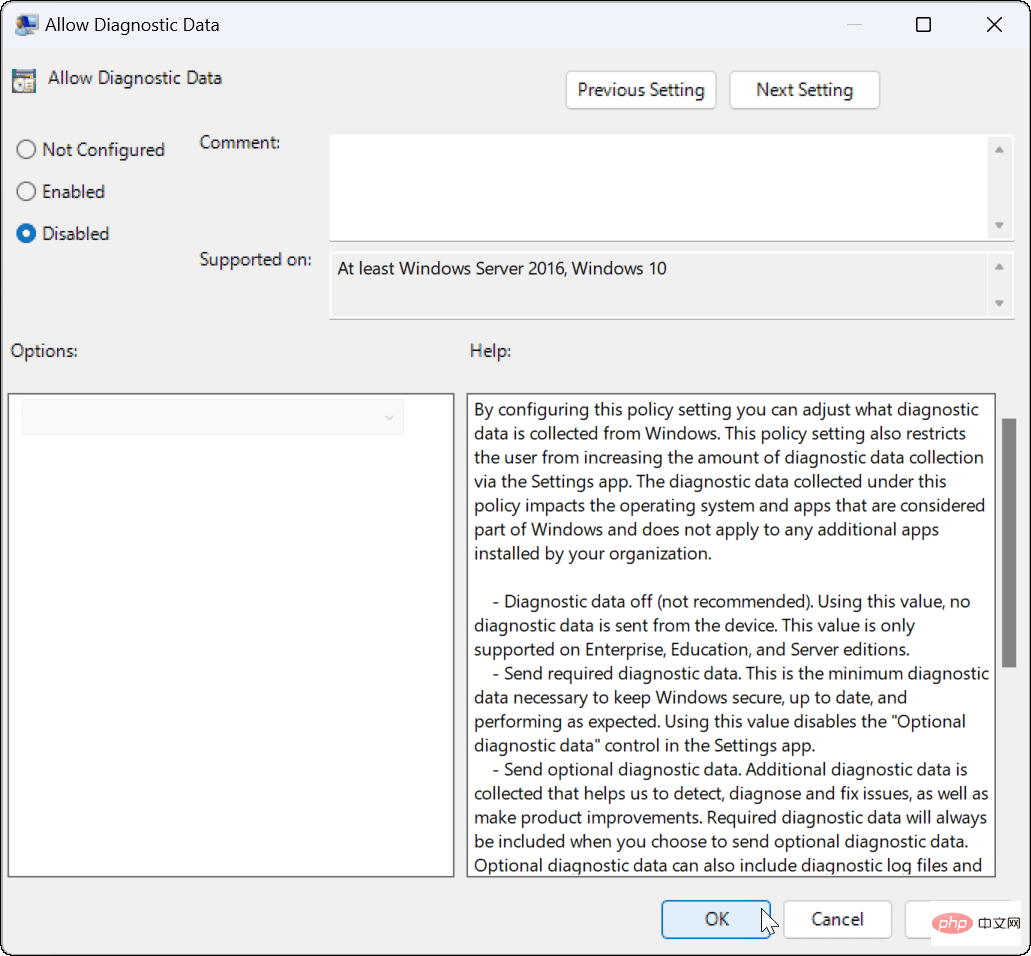
- 退出群組原則編輯器 - 將不再收集遙測資料。
如何在 Windows 11 上停用其他診斷資料
使用情況統計資料並不是 Windows 11 收集的所有內容。例如,您可能想要關閉 Windows 11 中的一些其他診斷資料收集。
要在 Windows 11 上停用其他診斷資料:
- 開啟開始 > 設定,然後點選隱私權與安全性。
- 在Windows 權限部分下,點選語音並關閉線上語音辨識。

- 接下來,在隱私和安全性部分,點擊墨跡書寫和鍵入個人化並將其關閉。
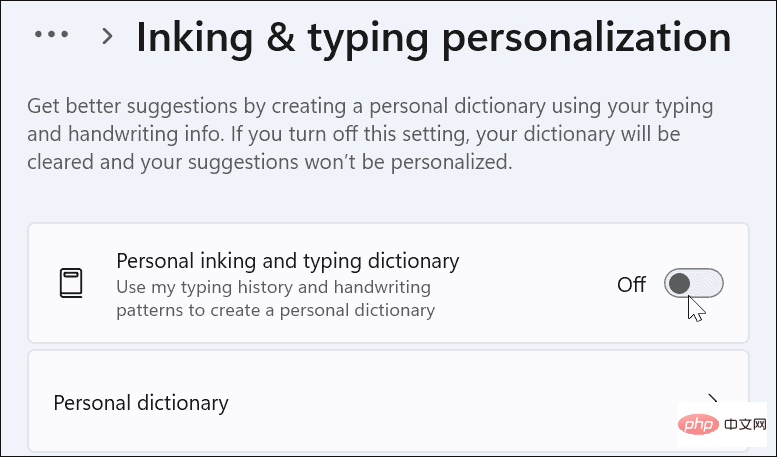
- 點擊活動歷史記錄並點擊清除歷史記錄按鈕以清除您的數據,然後將其關閉。
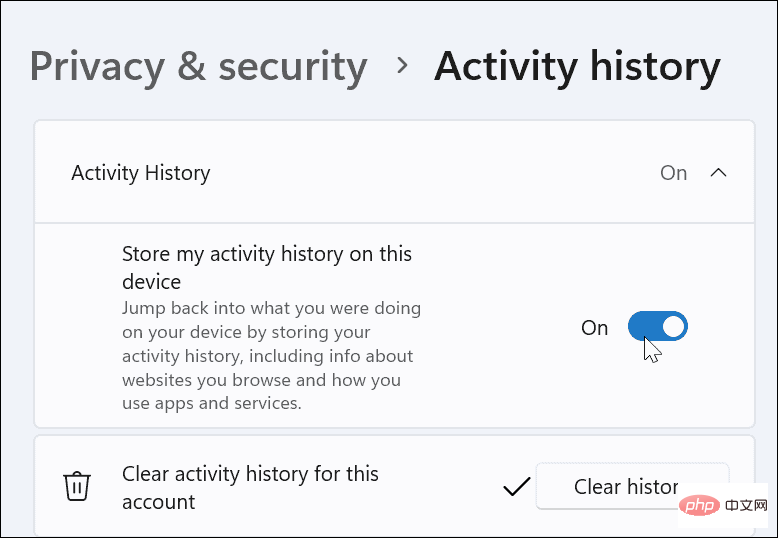
- 最後,導覽至設定 > 隱私權與安全性 > 常規。
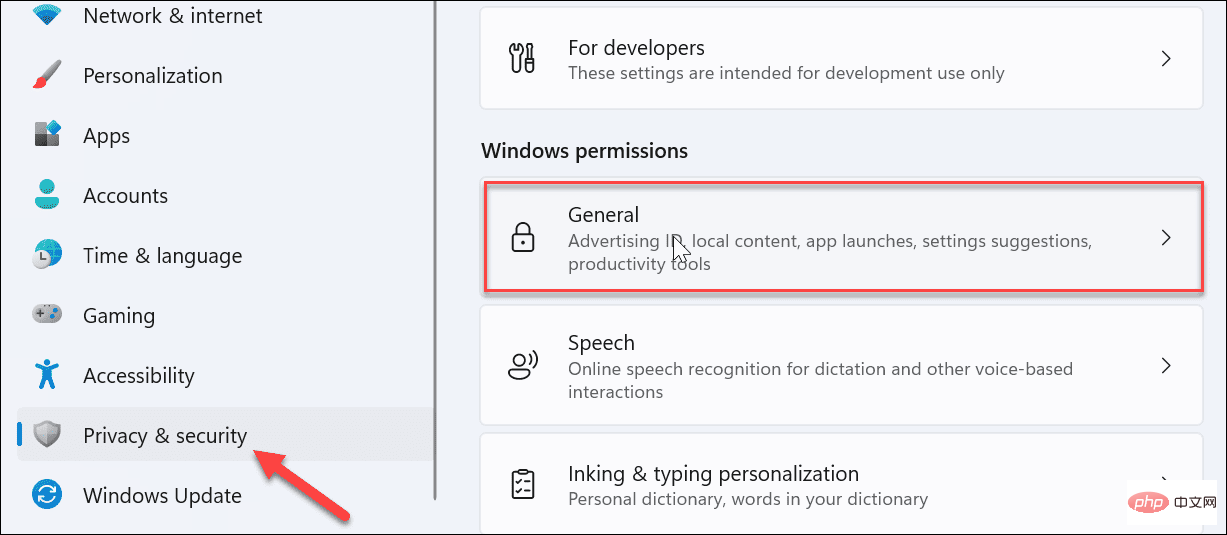
- 關閉頂部的所有四個設定。 這些設定會關閉「設定」應用程式中的個人化廣告、網站追蹤、Windows 和搜尋追蹤以及自訂內容。
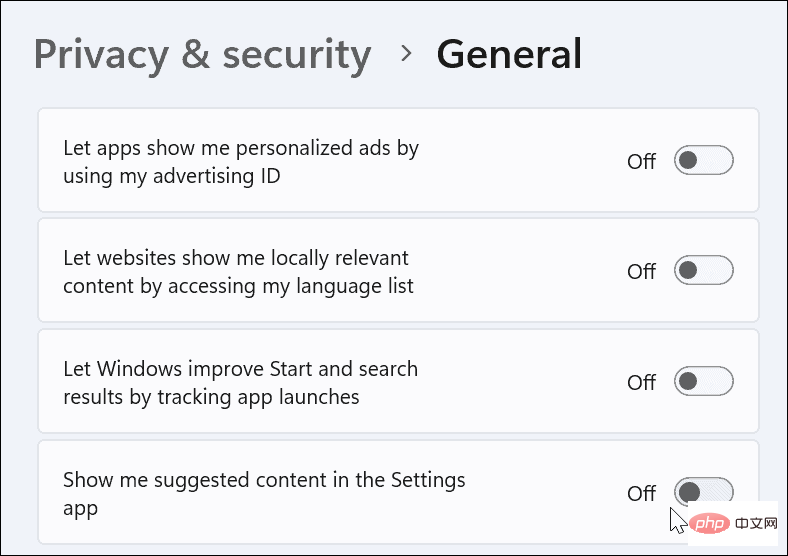
使用 Windows 11 保持安全性
如果您按照上述步驟操作,您可以在 Windows 11 上限製或停用遙測。
從遙測資料傳送到 Microsoft 的資料是匿名的,該公司使用它來改進 Windows。但是,如果您對從 Windows 11 發送的遙測資料量不滿意,可以將其關閉。為了獲得更多隱私,您可以關閉其他診斷數據設置,例如語音識別。
查看如何在 Windows 11 上使用 Windows 安全性以獲得最佳保護,從而提高您的系統安全性。如果您看到誤報(並且您絕對確定文件是安全的),您可以隨時暫時關閉 Windows 安全性。
以上是如何在 Windows 11 中停用遙測?的詳細內容。更多資訊請關注PHP中文網其他相關文章!

